افکت Levels در Premiere Pro ابزاری ساده اما قدرتمند برای اصلاح نور، کنتراست و رنگ است که هنوز هم در تدوین حرفهای کاربرد دارد.
مقدمه
نرمافزار پریمیر پرو (Premiere Pro) یکی از قدرتمندترین ابزارهای تدوین ویدیو در دنیاست. بخش مهمی از این قدرت در افکتهای آن نهفته است که به کاربر اجازه میدهند کیفیت تصویر، نور، رنگ و حتی جلوههای ویژه را تغییر دهد. در میان این افکتها، Levels جایگاه خاصی دارد. این افکت سالهاست در پریمیر حضور دارد و با وجود معرفی پنل مدرن Lumetri Color، همچنان یکی از ابزارهای پرکاربرد تدوینگران محسوب میشود. در این مقاله بررسی میکنیم که چرا افکت Levels هنوز اهمیت دارد و در چه موقعیتهایی استفاده میشود.
افکت Levels چیست؟
افکت Levels به شما کنترل دقیق روی روشنایی (Brightness)، کنتراست (Contrast) و کانالهای رنگی RGB میدهد. این افکت مشابه ابزار Levels در فتوشاپ است و امکان اصلاح سریع و دقیق نوردهی تصویر را فراهم میکند.
-
Input Levels: تعیین محدوده روشنایی ورودی
-
Gamma: کنترل تونهای میانی تصویر
-
Output Levels: محدود کردن روشنایی خروجی برای ملایمتر کردن تصویر
-
Channel Control: تغییر مستقل کانالهای قرمز (Red)، سبز (Green) و آبی (Blue)
چرا با وجود Lumetri Color هنوز Levels وجود دارد؟
۱. سازگاری با پروژههای قدیمی
قبل از معرفی Lumetri، تدوینگران از افکتهایی مثل Levels، Fast Color Corrector و Three-Way Color Corrector استفاده میکردند. اگر Adobe این ابزارها را حذف کند، پروژههای قدیمی دیگر بهدرستی باز نمیشوند. به همین دلیل برای سازگاری عقبرو (Backward Compatibility) همچنان این افکتها در پریمیر پرو باقی ماندهاند.
۲. سادگی و سرعت
در بسیاری از پروژهها لازم نیست به سراغ ابزارهای پیچیده بروید. افکت Levels بسیار سبک و ساده است و برای اصلاح سریع روشنایی یا افزایش کنتراست کاربرد دارد. تدوینگر میتواند تنها با چند اسلایدر نتیجهای سریع بگیرد.
۳. کنترل متفاوت
Lumetri Color امکانات پیشرفتهتری مثل Curves، HSL، Color Wheels و LUT دارد. اما گاهی کاربر به دنبال یک تغییر مستقیم و دقیق روی کانالهای رنگی است. در چنین حالتی افکت Levels انتخاب سادهتر و سریعتری خواهد بود.
۴. مصرف منابع کمتر
Lumetri در پروژههای سنگین یا سیستمهای ضعیف میتواند فشار بیشتری به پردازنده وارد کند. در مقابل، افکت Levels بسیار سبکتر است و بدون کاهش سرعت پخش یا رندر اجرا میشود.
مثالهای کاربردی افکت Levels در Premiere Pro
🎬 اصلاح نوردهی اشتباه
فرض کنید ویدیویی بیش از حد روشن ضبط شده است. با کشیدن اسلایدر White Input به سمت چپ میتوانید بخشهای روشن را متعادل کنید.
🎨 افزایش کنتراست
اگر تصویرتان بیروح و کدر است، کافی است Black Input را جلو بکشید و White Input را کمی عقب دهید تا کنتراست افزایش یابد و تصویر زندهتر شود.
🔧 اصلاح رنگ در یک کانال خاص
گاهی یک ویدیو تهمایه رنگی خاص دارد (مثلاً بیش از حد آبی). با تغییر در Blue Channel میتوانید تونهای آبی را متعادل کنید.
📽️ ساخت افکت سینمایی
با کاهش مقدار White Output یا افزایش Black Output میتوانید دامنه روشنایی را محدود کنید. این کار باعث میشود تصویر ملایمتر شده و حالت سینماییتری پیدا کند.
کاملترین مجموعه آموزش پریمیر پرو
50+ دوره و بیشتر از آموزشهای پایه و پروژههای رایگان تا تکنیکهای حرفهای تدوین. یادگیری را از همینجا شروع کنید.

مقایسه Levels و Lumetri Color
| ویژگی | Levels | Lumetri Color |
|---|---|---|
| سادگی | بسیار ساده و سریع | پیچیدهتر با ابزارهای متعدد |
| قدرت اصلاح رنگ | محدود به RGB و Gamma | پیشرفته، شامل Curves، LUTs، HSL |
| سازگاری با پروژههای قدیمی | عالی | جایگزین جدید اما ناسازگار با پروژههای قدیمی |
| مصرف منابع | سبک و سریع | سنگینتر بهویژه روی سیستمهای ضعیف |
| موارد استفاده اصلی | اصلاح سریع نور و رنگ | اصلاح و گریدینگ حرفهای |
نکته حرفهای در استفاده از Levels
-
برای دقت بالاتر همیشه از Lumetri Scopes (Waveform، Histogram) کمک بگیرید.
-
اگر فقط نیاز به تغییرات سریع دارید، Levels گزینه بهتری است.
-
در پروژههای پیشرفته بهتر است Levels و Lumetri را ترکیب کنید:
-
Levels برای اصلاح اولیه نوردهی
-
Lumetri برای گریدینگ حرفهای و نهایی
-
جمعبندی
افکت Levels در پریمیر پرو ابزاری ساده اما قدرتمند است که با وجود گذشت سالها و معرفی ابزارهای مدرنتر، همچنان جایگاه خود را در تدوین حرفهای حفظ کرده است. این افکت به دلیل سادگی، سرعت، مصرف پایین منابع و سازگاری با پروژههای قدیمی هنوز هم پرکاربرد است. تدوینگران حرفهای معمولاً از Levels برای اصلاحات سریع استفاده میکنند و سپس با Lumetri Color گریدینگ پیشرفتهتری انجام میدهند.
به زبان ساده: Levels برای سرعت و اصلاح سریع، Lumetri برای قدرت و جزئیات پیشرفته.



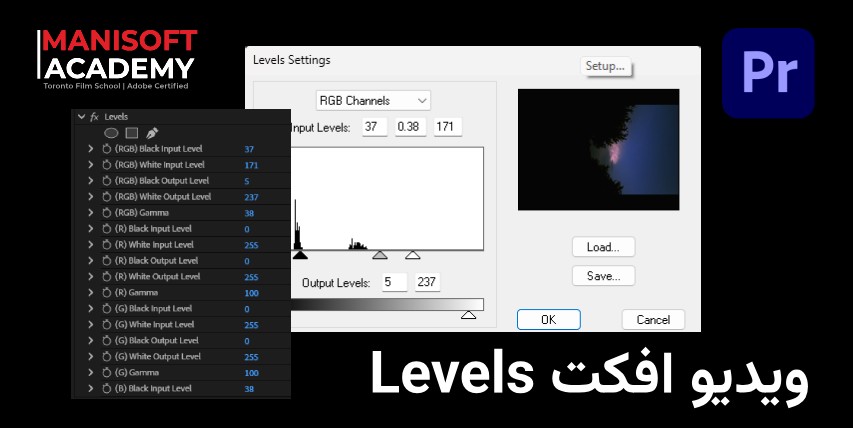
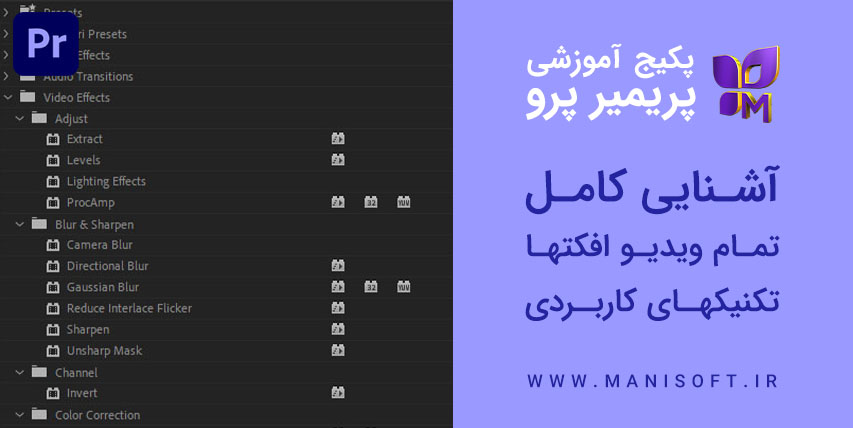
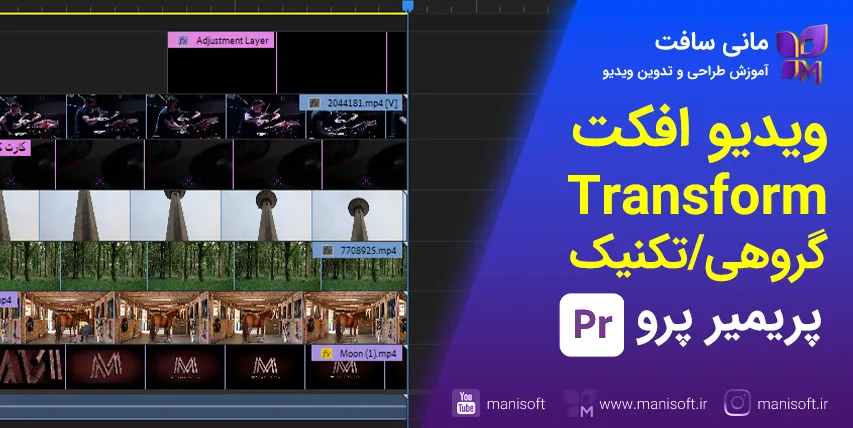


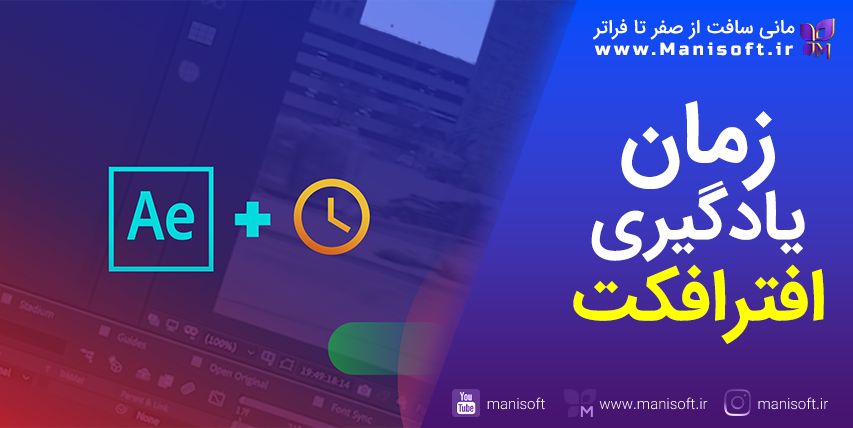








دیدگاه ها
ایمیل شما نمایش داده نمیشود